จะทำเครื่องหมายอีเมลโดยอัตโนมัติว่าอ่านแล้วขณะแสดงตัวอย่างใน Outlook ได้อย่างไร
ตามค่าเริ่มต้น Outlook จะไม่ทำเครื่องหมายข้อความอีเมลว่าอ่านแล้วจนกว่าคุณจะเลือกข้อความอื่น คุณจะพบเมื่อคุณกด ลบ เพื่อลบข้อความที่คุณเพิ่งได้รับในขณะที่ดูตัวอย่างในบานหน้าต่างการอ่านข้อความที่คุณลบจะยังคงถูกทำเครื่องหมายว่ายังไม่ได้อ่านใน รายการที่ถูกลบ โฟลเดอร์ นั่นอาจทำให้เกิดความไม่สะดวกสำหรับคุณ หากคุณต้องการทำเครื่องหมายอีเมลโดยอัตโนมัติว่าอ่านแล้วขณะแสดงตัวอย่างใน Outlook โปรดดูบทช่วยสอนต่อไปนี้
ทำเครื่องหมายอีเมลโดยอัตโนมัติว่าอ่านแล้วขณะแสดงตัวอย่างใน Outlook 2007
ทำเครื่องหมายอีเมลโดยอัตโนมัติว่าอ่านแล้วขณะแสดงตัวอย่างใน Outlook 2010 และ 2013
- ส่งอีเมลอัตโนมัติด้วย CC อัตโนมัติ / BCC, ส่งต่ออัตโนมัติ ตามกฎ; ส่ง ตอบอัตโนมัติ (Out of Office) โดยไม่ต้องใช้ Exchange Server...
- รับการแจ้งเตือนเช่น คำเตือน BCC เมื่อตอบกลับทุกคนในขณะที่คุณอยู่ในรายการ BCC และ เตือนเมื่อไม่มีไฟล์แนบ สำหรับความผูกพันที่ถูกลืม...
- ปรับปรุงประสิทธิภาพอีเมลด้วย ตอบกลับ (ทั้งหมด) พร้อมไฟล์แนบ, เพิ่มคำทักทายหรือวันที่ & เวลาลงในลายเซ็นหรือหัวเรื่องโดยอัตโนมัติ, ตอบกลับอีเมลหลายฉบับ...
- เพิ่มความคล่องตัวในการส่งอีเมลด้วย เรียกคืนอีเมล, เครื่องมือแนบ (บีบอัดทั้งหมด, บันทึกอัตโนมัติทั้งหมด...), ลบรายการที่ซ้ำกันและ รายงานด่วน...
 ทำเครื่องหมายอีเมลโดยอัตโนมัติว่าอ่านแล้วขณะแสดงตัวอย่างใน Outlook 2007
ทำเครื่องหมายอีเมลโดยอัตโนมัติว่าอ่านแล้วขณะแสดงตัวอย่างใน Outlook 2007
ใน Outlook 2007 คุณสามารถทำได้ดังนี้:
1. กรุณาคลิก เครื่องมือ > Options. ดูภาพหน้าจอ:

2 ใน Options โปรดคลิก อื่นๆ แท็บ จากนั้นคลิก บานหน้าต่างการอ่าน ภายใต้ บานหน้าต่าง Outlook.
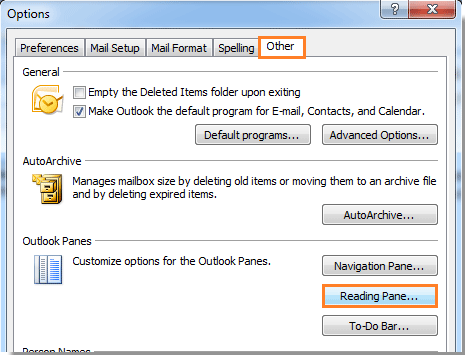
3 ใน บานหน้าต่างการอ่าน โปรดตรวจสอบไฟล์ ทำเครื่องหมายรายการว่าอ่านแล้วเมื่อดูในบานหน้าต่างการอ่าน กล่อง. และป้อนเวลาที่แน่นอนใน รอไม่กี่วินาทีก่อนทำเครื่องหมายรายการว่าอ่านแล้ว ฟิลด์ จากนั้นคลิก OK เพื่อปิด ดูภาพหน้าจอ:

4. เมื่อกลับไปยังกล่องโต้ตอบก่อนหน้าให้คลิก OK เพื่อสิ้นสุดการตั้งค่าทั้งหมด ตอนนี้ถ้าคุณคลิกข้อความที่ยังไม่ได้อ่านและอ่านในบานหน้าต่างแสดงตัวอย่าง 5 วินาทีต่อมาข้อความนั้นจะถูกทำเครื่องหมายว่าอ่านอีเมลโดยอัตโนมัติ
 ทำเครื่องหมายอีเมลโดยอัตโนมัติว่าอ่านแล้วขณะแสดงตัวอย่างใน Outlook 2010 และ 2013
ทำเครื่องหมายอีเมลโดยอัตโนมัติว่าอ่านแล้วขณะแสดงตัวอย่างใน Outlook 2010 และ 2013
คุณยังสามารถทำเครื่องหมายอีเมลว่าอ่านแล้วโดยอัตโนมัติในขณะที่แสดงตัวอย่างใน Outlook 2010 และ 2013
1. กรุณาคลิก เนื้อไม่มีมัน > Options. ดูภาพหน้าจอ:

2 ใน ตัวเลือกของ outlook โต้ตอบคลิก ระดับสูง ในบานหน้าต่างด้านซ้าย จากนั้นคลิก บานหน้าต่างการอ่าน ภายใต้ บานหน้าต่าง Outlook.

3 ใน บานหน้าต่างการอ่าน โปรดตรวจสอบไฟล์ ทำเครื่องหมายรายการว่าอ่านแล้วเมื่อดูในบานหน้าต่างการอ่าน กล่อง. จากนั้นคลิก OK เพื่อปิด ดูภาพหน้าจอ:

หมายเหตุ: ใน รอไม่กี่วินาทีก่อนทำเครื่องหมายรายการว่าอ่านแล้ว ป้อนเวลาที่แน่นอนในช่อง
4. เมื่อกลับไปยังกล่องโต้ตอบก่อนหน้าให้คลิก OK เพื่อสิ้นสุดการตั้งค่าทั้งหมด
สุดยอดเครื่องมือเพิ่มผลผลิตในสำนักงาน
Kutools สำหรับ Outlook - คุณสมบัติอันทรงพลังมากกว่า 100 รายการเพื่อเติมพลังให้กับ Outlook ของคุณ
🤖 ผู้ช่วยจดหมาย AI: ส่งอีเมลระดับมืออาชีพทันทีด้วยเวทมนตร์ AI คลิกเพียงครั้งเดียวเพื่อตอบกลับอย่างชาญฉลาด น้ำเสียงที่สมบูรณ์แบบ การเรียนรู้หลายภาษา เปลี่ยนรูปแบบการส่งอีเมลอย่างง่ายดาย! ...
📧 การทำงานอัตโนมัติของอีเมล: ไม่อยู่ที่สำนักงาน (ใช้ได้กับ POP และ IMAP) / กำหนดการส่งอีเมล / Auto CC/BCC ตามกฎเมื่อส่งอีเมล / ส่งต่ออัตโนมัติ (กฎขั้นสูง) / เพิ่มคำทักทายอัตโนมัติ / แบ่งอีเมลผู้รับหลายรายออกเป็นข้อความส่วนตัวโดยอัตโนมัติ ...
📨 การจัดการอีเมล์: เรียกคืนอีเมลได้อย่างง่ายดาย / บล็อกอีเมลหลอกลวงตามหัวเรื่องและอื่นๆ / ลบอีเมลที่ซ้ำกัน / การค้นหาขั้นสูง / รวมโฟลเดอร์ ...
📁 ไฟล์แนบโปร: บันทึกแบทช์ / การแยกแบทช์ / การบีบอัดแบบแบตช์ / บันทึกอัตโนมัติ / ถอดอัตโนมัติ / บีบอัดอัตโนมัติ ...
🌟 อินเตอร์เฟซเมจิก: 😊อีโมจิที่สวยและเจ๋งยิ่งขึ้น / เพิ่มประสิทธิภาพการทำงาน Outlook ของคุณด้วยมุมมองแบบแท็บ / ลดขนาด Outlook แทนที่จะปิด ...
???? เพียงคลิกเดียวสิ่งมหัศจรรย์: ตอบกลับทั้งหมดด้วยไฟล์แนบที่เข้ามา / อีเมลต่อต้านฟิชชิ่ง / 🕘 แสดงโซนเวลาของผู้ส่ง ...
👩🏼🤝👩🏻 รายชื่อและปฏิทิน: แบทช์เพิ่มผู้ติดต่อจากอีเมลที่เลือก / แบ่งกลุ่มผู้ติดต่อเป็นกลุ่มแต่ละกลุ่ม / ลบการแจ้งเตือนวันเกิด ...
เกิน คุณสมบัติ 100 รอการสำรวจของคุณ! คลิกที่นี่เพื่อค้นพบเพิ่มเติม

